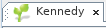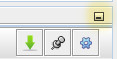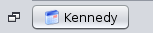Área de trabalho e janelas (STELV)
A nossa área de trabalho está dividida em grupos de janelas.
Grupos de janelas
No exemplo abaixo, temos quatro grupos de janelas:
Podemos ter tantos grupos quantos desejarmos.
A área ocupada por um grupo de janelas varia. De uma maneira geral, tocam um extremo da janela principal, mas é possível ter um grupo desanexado.
Cada grupo contém uma ou mais janelas, mas só é mostrada uma de cada vez.
- Pode-se mover um grupo com um clique direito na barra superior do grupo. Será mostrado um menu contextual. Leia a secção menu da janela para saber como.
- O tamanho do grupo pode ser alterado. Basta arrastar e largar um dos contornos ou cantos.
Janela
Uma janela é uma vista ou uma ferramenta aplicada a uma genealogia. Noutros casos, aplica-se a várias ou a nenhuma genealogia.
Eis o editor Cygnus, por exemplo, que é uma vista da genealogia Kennedy via editor Cygnus.
Uma janela é identificada pelo pequeno separador contendo um ícone e o seu nome.
Diferentes janelas poderão ter diferentes formas windows, mas todas funcionam da mesma maneira (abrir, fechar, mover e redimensionar).
Mais, é possível personalizar alguns aspectos: aquelas a abrir no início do programa, posições e tamanhos.
Segue-se uma explicação básica sobre as janelas e como personalizá-las.
Separador
O separador é o título da janela. Contém um ícone representando a natureza da vista ou a ferramenta utilizada na janela, seguido do nome da genealogia visível na dita janela.
No caso duma janela respeitante a uma única genealogia, tal como na imagem acima:
Graças a este separador, reconhecemos o ícone do editor Cygnus e a genealogia pelo seu nome.
É o mesmo nome mostrado na barra de título.
Isto permite ter árvores genealógicas de diferentes genealogias em diferentes janelas lado a lado. Nesse caso, o ícone será o mesmo para ambas as janelas, mas o nome será diferente.
Também podemos ter uma árvore dinâmica e uma vista geográfica da mesma genealogia em duas janelas diferentes. Neste caso, o nome será o mesmo, a diferença estará no ícone.
Exemplos :
- Aqui temos a genealogia Kennedy e dois editores diferentes, Cygnus e Gedcom :
- Aqui temos duas genealogias diferentes, Kennedy e Bourbon, no mesmo editor, Cygnus:
- Aqui temos duas genealogias diferentes, Kennedy e Bourbon, com o Cygnus para os Bourbon e o Gedcom para os Kennedy:
O separador pode estar sozinho ou ter vizinhos.
Se estiver sozinho, significa que não há mais janelas no grupo.
Se tiver vizinhos, significa que as janelas correspondentes partilham o mesmo grupo e só aquela está a ocupar o espaço comum: a que tem o separador realçado. Para mudar de janela basta clicar no respectivo separador.
Aqui temos a árvore dinâmica dos Kennedy no mesmo espaço de trabalho da página de boas vindas. A árvore é a que está à vista e à frente da outra.
Note que a janela de boas vindas não mostra o nome da genealogia.
De facto, se a janela não disser respeito a nenhuma genealogia (e.g. Boas vindas, Conversor de datas, Calculadora), ou se disser respeito a várias (Partilha de árvores), o nome do separador é o nome da ferramenta.
À direita do nome há ainda uma pequena cruz (x). É utilizada para fechar a janela.
Se pairar o rato por cima da cruz, verá um balão com informação sobre como fechar janelas no memsomesmo grupo. Voltaremos a este assunto mais tarde.
O separador da janela é também uma espécie de puxador, que permite manipular a janela com o rato e movê-la para outro grupo de janelas. Esse grupo pode já existir ou ser criado pela deslocação.
Também se pode manipular as janelas através do menu da janela.
Janela ancorada ou livre
Uma janela pode ter dois estados diferentes: ancorada ou livre (flutuante).
Está ancorada quando anexada a uma área específica da janela principal.
Está livre quando é independente da janela principal. Pode ser colocada em qualquer lado no ecrã, mantenta..
Utilize a acção correspondente a partir do menu para ancorar e libertar janelas.
O separador também pode assumir a forma de um botão. Isto significa que a janela está ocultada, uma espécie de gaveta fechada, num dos contorno da janela principal.
Para ocultar uma janela, arraste o seu separador para um dos contornos da janela principal, mesmo para além do contorno.
Uma vez ancorada ao contorno, a janela fica em posição aberta. Basta clicar no botão superior direito para fechar a gaveta. Esta é a janela da tabela de entidades.
Após a redução, a tabela de entidades está agora ocultada:
Basta pairar com o rato sobre o botão ou clicá-lo para abrir/fechar a gaveta.
Este é o caso do Explorador Gedcom, ao cimo à esquerda do Ancestris, aqui visível aberto:
Quando visível, pode ser temporariamente ocultada premindo Ctrl + 0 no teclado numérico.
Para ancorar uma janela ocultada, é necessário clicar no ponto negro no canto superior direito, que voltará a aparecer como o ícone inicial de minimização da janela, retornada ao estado inicial.
Eis um vídeo mostrando como ocultar uma janela:
Redimensionar uma janela
Para redimensionar uma janela, simplesmente arrastamos os contornos ou os cantos dessa janela.
Se nenhum dos quatro lados da janela estiver visível, provavelmente a janela está em ecrã completo: para os voltar a ver, basta clicar no botão de restauro, ao cimo à direita.
Alterar o tamanho de uma janela altera também o tamanho de todo o grupo onde ela está inserida.
Mover uma janela
Para mover uma janela basta arrastar o seu separador: clique com o botão esquerdo no separador da janela desejada e mantenha o botão premido durante o movimento, largando o botão quando a janela estiver na posição desejada.
Durante o movimento, o Ancestris mostra um contorna avermelhado da futura forma e posição. A posição dependerá se a deslocação for para o centro de uma área ou para uma periferia.
- Quando o separador está próximo de outros separadores, é movido para a nova posição no grupo actual ou num novo grupo.
- Quando o separador está na margem de um grupo de janelas, será criado um novo grupo, o separador será movido para esse grupo e a sua janela ocupará sozinha esse espaço.
Um exemplo abaixo com o editor Cygnus e a família Kennedy a ser movido: aparece uma miniatura da janela enquanto um contorno avermelhado indica o reposicionamento.
Após os seus reposicionamentos, se achar a disposição mais conveniente e a pretender preservar para quando reabrir o Ancestris, grave a sua escolha via menu Opções/Gravar definições de exibição.
Se durante as suas tentativas, não conseguir por uma janela onde deseja, saia e reinicie o Ancestris. Se mesmo assim nem tudo estiver como devia ou não lhe agradar por qualquer motivo, elimine os ficheiros na pasta config/Windows2Local na pasta do utilizador e reinicie o Ancestris.
Este menu abre com um clique direito ao cimo de qualquer janela. Inclui diferentes acções, usadas para manipular a janela.
A lista de acções depende do sítio onde clicou, se foi no grupo ou no separador.
Exemplos de menus da janela
 |
 |
 |
|
Acções do grupo de janelas (clique direito sobre o grupo) |
Acções de janela (clique direito sobre o separador) |
Acções de janela ocultada (clique direito sobre o botão/gaveta) |
Impacto das acções nas janelas
Fechar a janela
DeletesElimina thea windowjanela fromdo thegrupo windowde group.janelas.
ToPara openabrir thea windowjanela again,novamente, youtem havede topassar gopela throughbarra thede menu bar.menu.
BeTenha carefulcuidado ifse youtiver hadalterações uncommittednão modifications,gravadas, theyelas willserão beperdidas. lost.Se Iftiver youvalidado hadas validatedsuas youralterações modificationssem withoutas savinggravar, them,elas theynão willse not be lost.perderão.
If the window you close is the last one to concernSe a givenjanela genealogy,que thefechar genealogyfor willa beúltima closed.a Ifdizer anyrespeito ofa theuma validateddeterminada changesgenealogia, werea notgenealogia saved,será fechada. Se alguma das alterações validadas não foi gravada, o Ancestris willpedir-lhe-á askque youo to do so.faça.
CloseFechar theo groupgrupo ande itsas windowssuas janelas
ClosesFecha alltodas windowsas injanelas thedo group.grupo. TheO windowgrupo groupde disappears.janelas desaparece.
TheOs otheroutros windowgrupos groupsde willjanelas thenocuparão takeo thelugar placelibertado freedpelo bygrupo the closed group.fechado.
TheAs samemesmas considerationsconsiderações givendadas forpara closingfechar auma windowjanela alsotambém applyse here.aplicam aqui.
CloseFechar otheroutras windowsjanelas
OnlySó thea selectedjanela windowseleccionada willpermanece remainno in its group.grupo.
TheAs samemesmas considerationsconsiderações givendadas forpara closingfechar uma janela também se aplicam aqui.
Maximizar a windowjanela also(caixa applypara heremarcar/desmarcar)
Quando windowsa thatcaixa areestá aboutmarcada, tomostra close.a janela (e o grupo de janelas em que se encontra) em ecrã inteiro.
A janela ocupa todo o ecrã, mas esconde o contorno.
Se desejar restaurar a vista inicial, basta desmarcar a caixa.
Janela flutuante
Liberta uma janela ancorada da janela principal do Ancestris. Torna-se então visível sem a janela principal ou flutua acima das outras janelas.
MaximiseLibertar theo window (box to check / uncheck)grupo
WhenIgual theà boxjanela isúnica, checked,mas displaysaplicado thea windowtodo (ando the window group it is in) in full screen.
The window occupies the entire screen, but hides the border.
If you wish to restore the initial display, simply uncheck the box.grupo.
FreeAncorar the windowjanela
ReleasesEnvia anuma anchoredjanela windowflutuante frompara theo mainseu Ancestrisgrupo window. It can then be visible without the main window or float above the other windows.original.
FreeAncorar thegrupo windowsde groupjanelas
SameIgual asà forjanela oneúnica, window,mas butaplicado applieda totodo allo windows on the group.grupo.
AnchorMover theà window
Send a previously freed window to its former group.
Anchor the group of windows
Same as for one window, but applied to all windows on the group.
Shift Leftesquerda
Move theo windowseparador tabda tojanela thepara lefta withinesquerda thedentro group.do Basically,grupo. swapBasicamente, tab'stroca positiona withposição thedos one on the left.separadores.
ShiftMover Rightà direita
Move theo windowseparador tabda tojanela thepara righta withindireita thedentro group.do Basically,grupo. swapBasicamente, tab'stroca positiona withposição thedos one on the right.separadores.
CloneClonar
DuplicateDuplica thea windowjanela withindentro thedo group.grupo.
CreateCriar newnovo Tabgrupo Groupde withseparadores thiscom windowa janela actual
CreateCria um novo grupo e coloca lá a new group of windows and place the window in it.janela.
CloseFechar Tabgrupo Groupde andseparadores movee windowsmover ina anotherjanelas onepara outro
MovesMove alltodas theas windowsjanelas indo thegrupo grouppara tooutro anothergrupo existingde windowjanelas group,existente ande closesfecha theo group.grupo.
Attention,Atenção, ifse thisesta action is performed on the last remaining group, the windows will be closed and the considerations indicatedacção for closingrealizada ano windowúltimo apply.grupo aberto, as janelas serão fechadas e aplicam-se as considerações indicadas para fechar uma janela.
MoveMover windowa janela
OnceUma thisvez actionclicada isesta clicked,acção, allowspermite-lhe youmover toum moverectângulo vermelho com as teclas do cursor para onde a redjanela rectangleserá withmovida. thePrima Enter para validar a escolha ou Esc para cancelar.
Mover o grupo
Uma vez clicada esta acção, permite-lhe mover um rectângulo vermelho com as teclas do cursor keyspara whereonde theo windowgrupo willde bejanelas moved.será movida. Press thePrima Enter keypara tovalidar validatea theescolha choice orou Esc topara cancel.cancelar.
MoveRedimensionar theo groupgrupo
OnceUma thisvez actionclicada isesta clicked,acção, allowspermite-lhe youredimensionar too movegrupo acom redas rectanglesetas withdo theteclado. cursorPrima keysEsc where the group of windows will be moved. Press thee Enter keypara tosair validatedeste the choice or Esc to cancel.
Resize the group
Once this action is clicked, allows you to enlarge the window group with the cursor keys. Press Esc & Enter to exit this resize mode.modo.
ThisEsta actionacção issó onlyestá availabledisponível forpara certaincertos groupsgrupos (example:por Entityexemplo: Table)tabela de entidades).
TransparentJanela Windowtransparente
ClickingAo onclicar thisnesta actionacção, displaysé anmostrada informationuma messagemensagem aboutde theinformação keyssobre toas useteclas toa makeutilizar thepara concealedtornar windowtransparente paneo transparent.painel Theseda arejanela theoculta. Estas são as teclas Ctrl + 0 keysdo onteclado the numeric keypad.numérico.
ThisEsta actionacção issó onlyestá availabledisponível forpara auma concealedjanela window.oculta.
WindowBotões groupdo buttosgrupo de janelas
ToÀ thedireita rightda ofbarra thede tabsseparadores ofhá aum givenconjunto windowde groupbotões arecom four buttons whose functions you can see by tooltip.dicas.
ScrollRolar theos tabsseparadores toà theesquerda leftou orà rightdireita
RepresentedRepresentado bypor arrowssetas onà theesquerda lefte andà right,direita, allowpermite youpercorrer toos scrollseparadores throughquando theforem tabsmuitos whene therenão arefor possível vê-los todos.
Mostrar lista dos separadores abertos
Representado por uma seta para baixo, mostra um pequeno menu com a lotlista ofde themjanelas anddo itgrupo, ispermitindo notescolher possibledirectamente toa seejanela thema all.mostrar no grupo.
ShowMaximizar openedou documentsrestaurar lista janela
RepresentedDependendo byda situação do grupo, abre o grupo em ecrã completo ou restaura-o para a downposição arrow, displays a small menu containing the list of windows of the group, and which allows to choose directly the window to be displayed in the group.anterior.
Maximize or Restore Window
Depending on the situation of the window group, opens the window group to full screen or restores it to its previous position.